IntelliJ IDEA 常用設置
說明
IntelliJ IDEA 有很多人性化的設置我們必須單獨拿出來講解,也因為這些人性化的設置讓我們這些 IntelliJ IDEA 死忠粉更加死心塌地使用它和分享它。
常用設置
1.代碼提示不區分大小寫
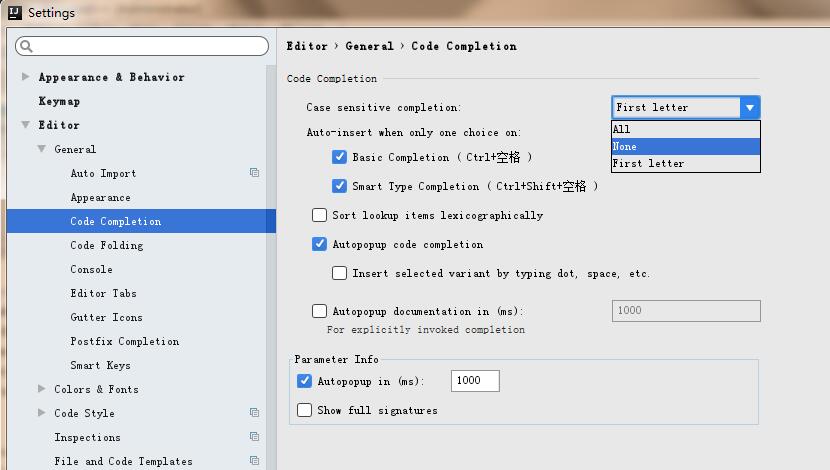
IntelliJ IDEA 的代碼提示和補充功能有一個特性:區分大小寫。默認就是
First letter區分大小寫的。區分大小寫的情況是這樣的:比如我們在 Java 代碼文件中輸入
stringBufferIntelliJ IDEA 是不會幫我們提示或是代碼補充的,但是如果我們輸入StringBuffer就可以進行代碼提示和補充。如果想不區分大小寫的話,改為
None選項即可。
2.代碼檢查等級
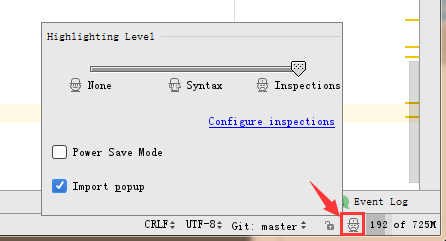
如上圖所示,該功能用來快速設置代碼檢查等級。我個人一般在編輯大文件的時候會使用該功能。IntelliJ IDEA 對於編輯大文件並沒有太大優勢,很卡,原因就是它有各種檢查,這樣是非常耗內存和 CPU 的,所以為了能加快大文件的讀寫,我一般會暫時性設置為
None。Inspections為最高等級檢查,可以檢查單詞拼寫,語法錯誤,變量使用,方法之間調用等。Syntax可以檢查單詞拼寫,簡單語法錯誤。None不設置檢查。
3.自動 import 包
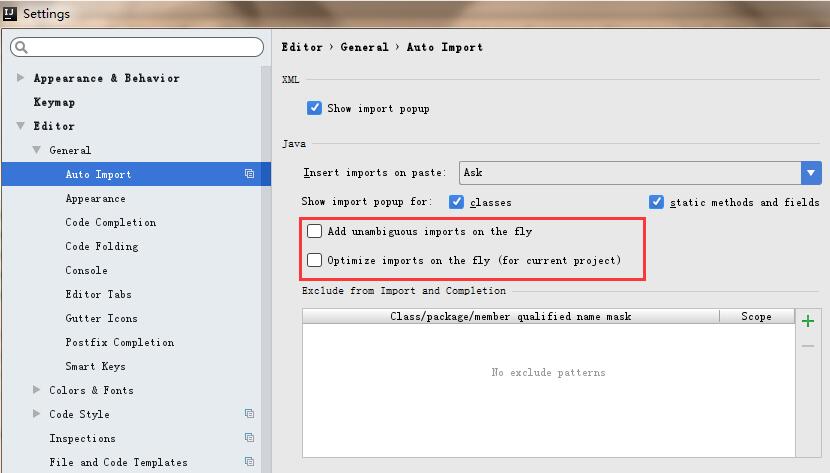
默認 IntelliJ IDEA 是沒有開啟自動 import 包的功能。
Optimize imports on the fly:IntelliJ IDEA 將在我們書寫代碼的時候自動幫我們優化導入的包,比如自動去掉一些沒有用到的包。
Add unambiguous imports on the fly:IntelliJ IDEA 將在我們書寫代碼的時候自動幫我們導入需要用到的包。但是對於那些同名的包,還是需要手動
Alt + Enter進行導入的,IntelliJ IDEA 目前還無法智能到替我們做判斷。
4.package包的顯示方式
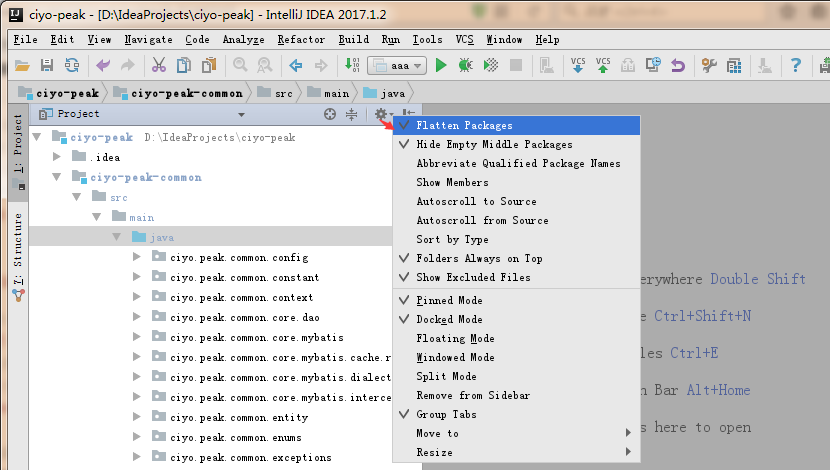
IntelliJ IDEA 默認是會折疊空包的,這樣就會出現包名連在一起的情況。但是有些人不喜歡這種結構,喜歡整個結構都是完整樹狀的,所以我們可以去掉Flatten Packages中的勾選框即可。
5.顯示機器內存使用情況
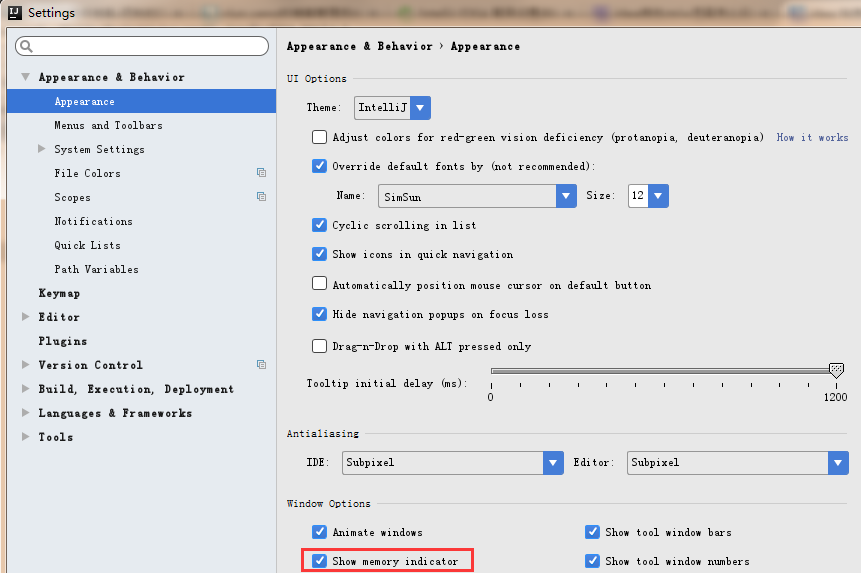
如上圖所示,IntelliJ IDEA 版本默認是不顯示內存使用情況的,對於大內存的機器來講不顯示也無所謂,但是如果是內存小的機器最好還是顯示下。點擊後可以進行部分內存的回收。
6.Tab多行顯示和顯示個數
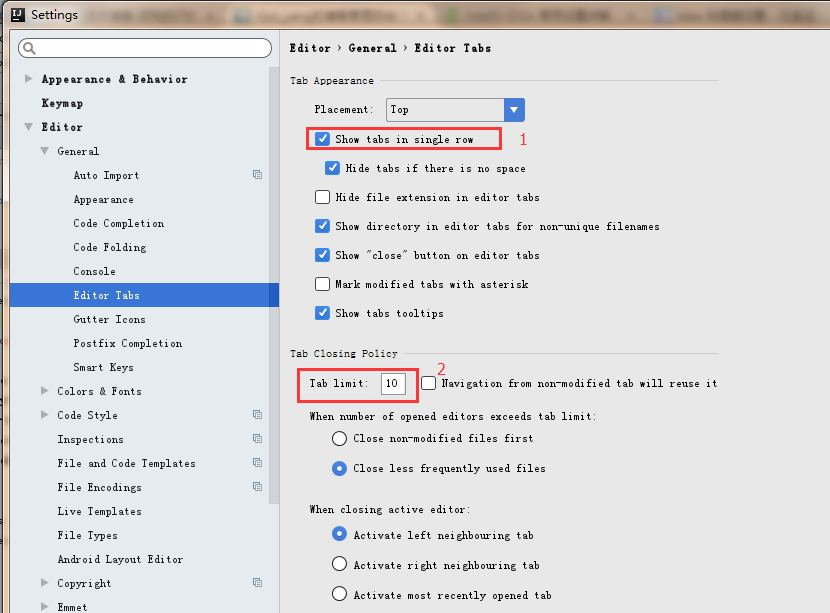
如上圖標註1所示,在打開很多文件的時候,IntelliJ IDEA 默認是把所有打開的文件名 Tab 單行顯示的。但是我個人現在的習慣是使用多行,多行效率比單行高,因為單行會隱藏超過界面部分 Tab,這樣找文件不方便。
如上圖標註2所示,該設置可以增加打開的文件 Tab 個數,當我們打開的文件超過該個數的時候,早打開的文件會被新打開的替換。
7.單行註釋斜杠位置跟隨代碼
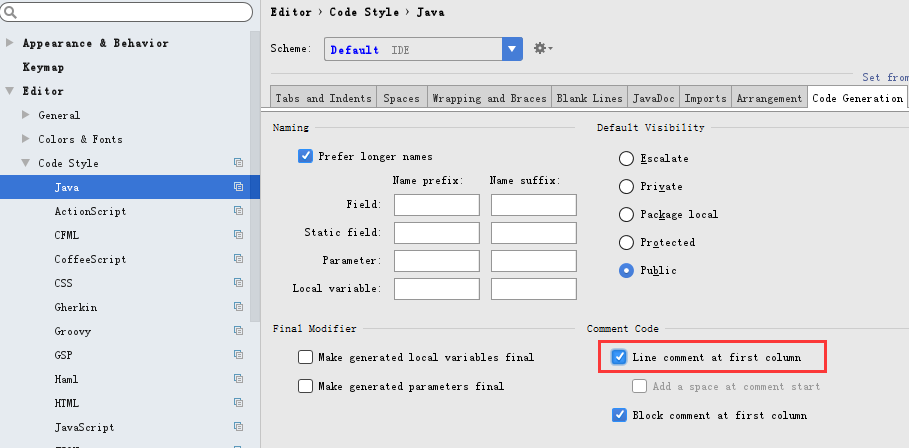
如上圖所示,默認 IntelliJ IDEA 對於 Java 代碼的單行註釋是把註釋的斜杠放在行數的最開頭,我個人覺得這樣的單行註釋非常醜,整個代碼風格很難看,所以一般會設置為單行註釋的兩個斜杠跟隨在代碼的頭部。
8.Java類引入包超過指定個數用*代替
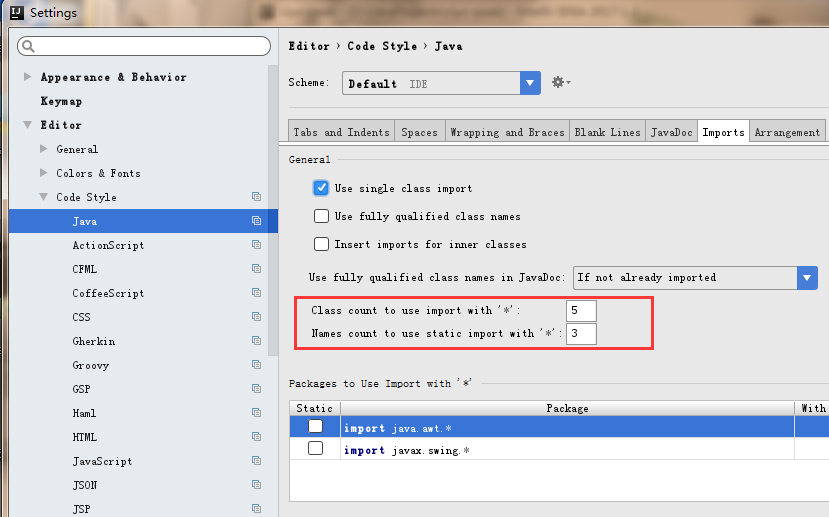
如上圖標註所示,當我們 Java 類中導入的某個包下類超過這裏設置的指定個數,就會換成用
*號來代替。
9.文件類型的打開方式
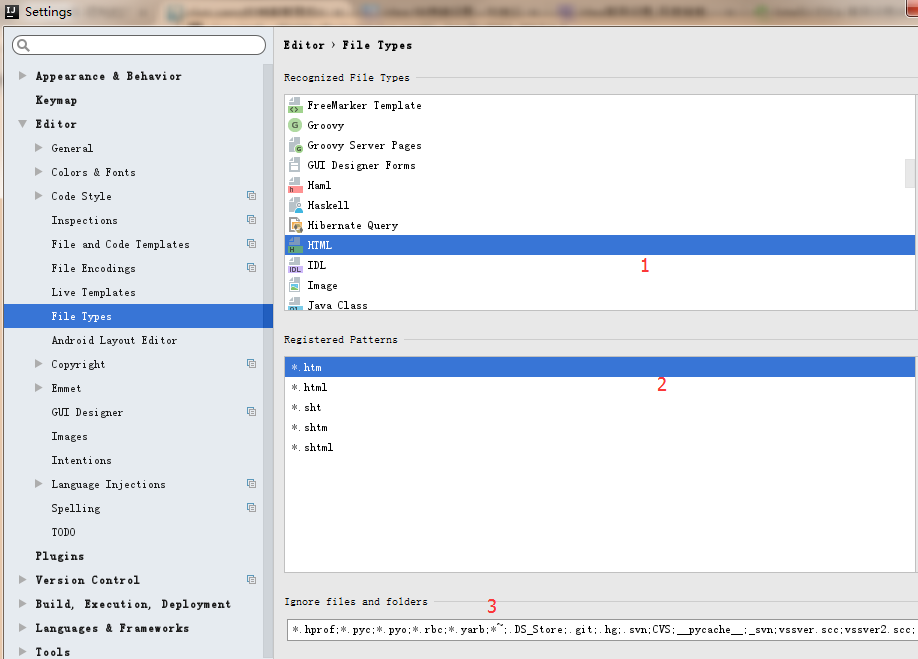
如上圖標註 1 所示,該區域的後綴類型文件在 IntelliJ IDEA 中將以標註 2 的方式進行打開。
如上圖標註 3 所示,我們可以在 IntelliJ IDEA 中忽略某些後綴的文件或是文件夾,比如我一般會把
.idea這個文件夾忽略。
10.Ctrl + 鼠標滑輪改變字體大小
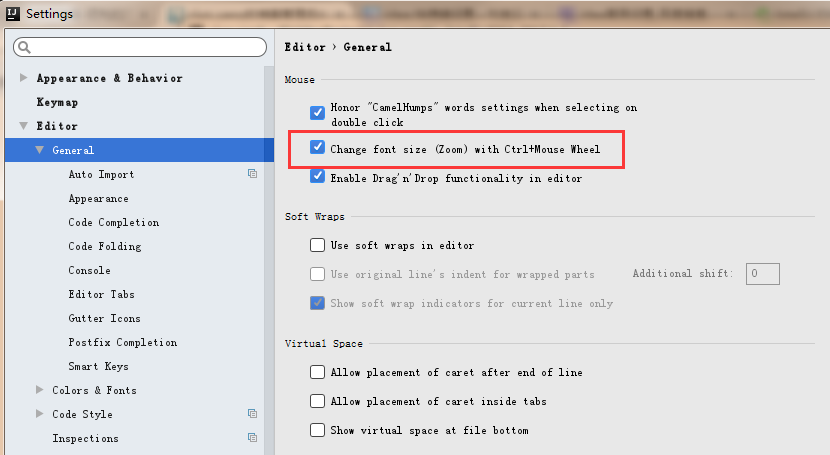
如上圖所示,我們可以勾選此設置後,增加
Ctrl + 鼠標滾輪快捷鍵來控制代碼字體大小顯示。
11.代碼水平分組
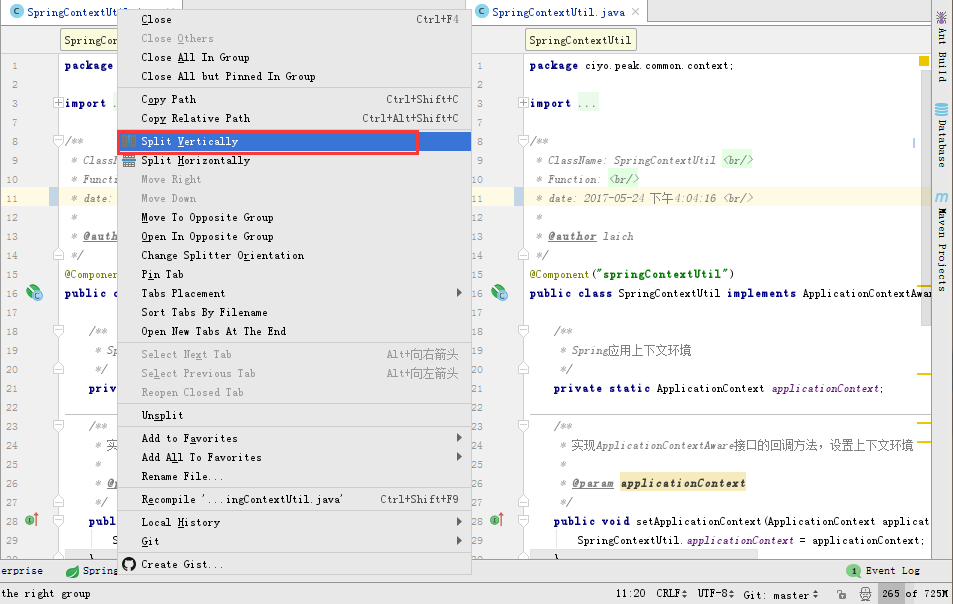
如上圖 Gif 所示,IntelliJ IDEA 支持對代碼進行垂直或是水平分組。一般在對大文件進行修改的時候,有些修改內容在文件上面,有些內容在文件下面,如果來回操作可能效率會很低,用此方法就可以好很多。當然了,前提是自己的瀏覽器分辨率要足夠高。
12.GIT等版本控制工具,子目錄修改,上級目錄也有顏色標識
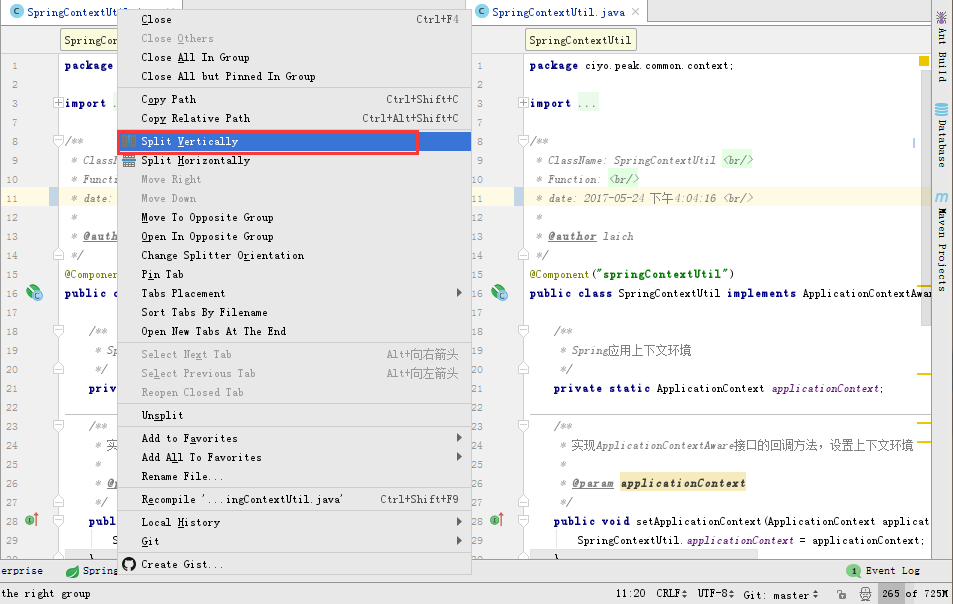
如上圖所示,IntelliJ IDEA表示子目錄有文件被修改了,則該文件的所有上層目錄都顯示版本控制被概念的顏色。默認是不勾選的,我一般建議勾選此功能。
13.Git/SVN Ignored Files
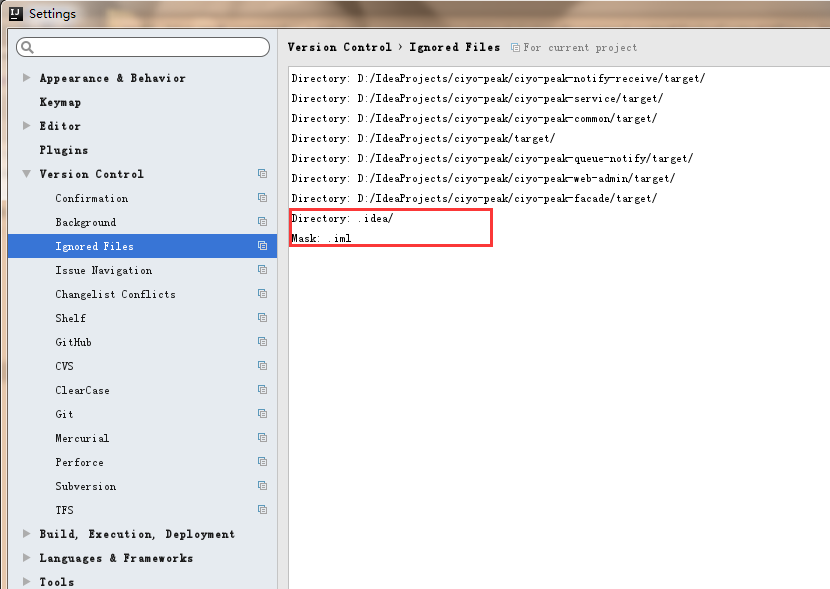
如上圖所示,IntelliJ IDEA對於不想加入到版本控制的文件,可以添加要此忽略的列表中。但是如果已經加入到版本控制的文件使用此功能,則表示該文件 或 目錄無法再使用版本控制相關的操作,比如提交、更新等。
IntelliJ IDEA 常用設置
